
Lösungen, warum Busyboxv1.30.1 nicht booten kann. 2. Überprüfen Sie die Systempartition. 5. Versuchen Sie, den Wiederherstellungsmodus zu verwenden. Installieren Sie das System neu. Detaillierte Einführung: 1. Überprüfen Sie zunächst, ob die Hardwaregeräte normal funktionieren. Überprüfen Sie, ob Probleme mit der Festplatte, dem Speicher und anderen wichtigen Hardwarekomponenten vorliegen Überprüfen Sie die Hardwareprotokolle des Systems. 2. Überprüfen Sie die Systempartition, wenn ein Problem mit der Systempartition usw. vorliegt.
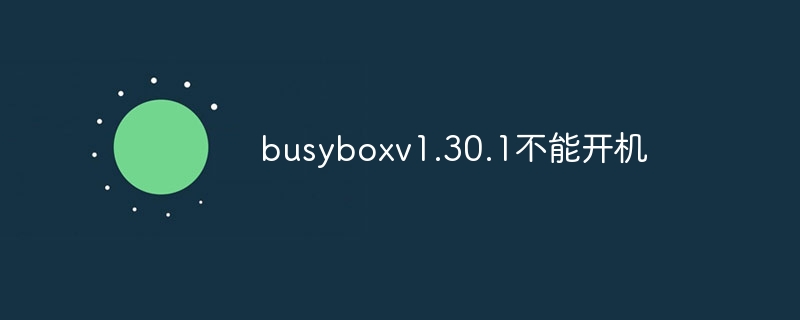
Wenn Ihr System nicht normal startet und die Meldung BusyBox v1.30.1 anzeigt, bedeutet dies normalerweise, dass das System während des Startvorgangs auf ein Problem gestoßen ist. BusyBox ist eine optimierte Version des Linux-Befehlszeilen-Toolsets, das zur Bereitstellung grundlegender Systemfunktionen verwendet wird. Wenn Ihr System nicht ordnungsgemäß startet, müssen Sie möglicherweise einige Schritte unternehmen, um das Problem zu diagnostizieren und zu beheben.
Im Folgenden sind einige mögliche Lösungsschritte aufgeführt:
1. Überprüfen Sie, ob Hardwareprobleme vorliegen: Stellen Sie zunächst sicher, dass Ihre Hardwaregeräte ordnungsgemäß funktionieren. Überprüfen Sie Ihre Festplatte, Ihren Speicher und andere kritische Hardwarekomponenten auf Probleme . Sie können potenzielle Probleme finden, indem Sie Hardware-Diagnosetools ausführen oder die Hardwareprotokolle Ihres Systems überprüfen.
2. Überprüfen Sie die Systempartition: Wenn ein Problem mit Ihrer Systempartition vorliegt, kann dies den normalen Start verhindern. Verwenden Sie ein Partitionstool, um zu überprüfen, ob Ihre Systempartition korrekt und in gutem Zustand ist. Sie können versuchen, Dateisystemfehler mit dem Befehl fsck zu beheben.
3. Überprüfen Sie den Bootloader: Der Bootloader ist das Programm, das zum Starten des Systems verwendet wird. Wenn ein Problem damit auftritt, kann es dazu führen, dass es nicht normal startet. Überprüfen Sie, ob Ihr Bootloader richtig konfiguriert ist und stellen Sie sicher, dass er auf das richtige Kernel-Image und Root-Dateisystem verweist.
4. Überprüfen Sie die Systemkonfigurationsdatei: Die Systemkonfigurationsdatei enthält die Systemeinstellungen und Konfigurationsinformationen. Wenn diese Dateien beschädigt sind oder fehlen, kann der normale Start verhindert werden. Überprüfen Sie, ob Ihre Systemkonfigurationsdateien korrekt sind und dass sie nicht beschädigt sind oder fehlen.
5. Versuchen Sie, den Wiederherstellungsmodus zu verwenden: Wenn Ihr System nicht normal starten kann, können Sie versuchen, das Problem mit dem Wiederherstellungsmodus zu beheben. Der Wiederherstellungsmodus ermöglicht Ihnen den Zugriff auf die Grundfunktionen Ihres Systems und kann zum Reparieren beschädigter Systemdateien oder Konfigurationen verwendet werden.
6. Installieren Sie das System neu: Wenn keine der oben genannten Methoden das Problem lösen kann, müssen Sie das System möglicherweise neu installieren. Durch die Neuinstallation Ihres Systems werden vorhandene Systemeinstellungen und -konfigurationen gelöscht und ein sauberes, stabiles neues System neu installiert.
Bitte beachten Sie, dass für die Durchführung dieser Schritte möglicherweise bestimmte technische Kenntnisse und Erfahrungen erforderlich sind. Wenn Sie sich nicht sicher sind, wie Sie vorgehen sollen, wenden Sie sich bitte an professionelle Hilfe oder wenden Sie sich an das zuständige technische Support-Team. Stellen Sie außerdem sicher, dass Sie wichtige Daten und Konfigurationsdateien sichern, bevor Sie Änderungen vornehmen, um Datenverluste zu vermeiden.
Das obige ist der detaillierte Inhalt vonBusyboxv1.30.1 kann nicht booten. Für weitere Informationen folgen Sie bitte anderen verwandten Artikeln auf der PHP chinesischen Website!




